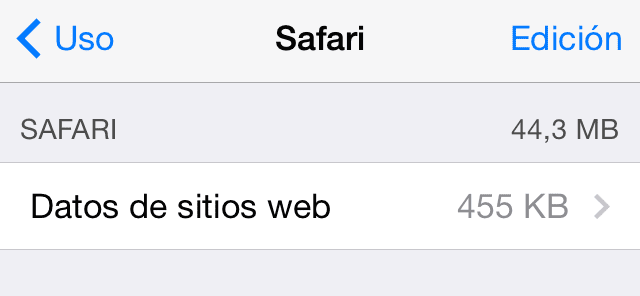
Ruimte hebben op de iPhone is essentieel om het apparaat te blijven testen, gebruiken en ervan te genieten. Als u niet de grootste capaciteit heeft gekocht of nog aan de limiet zit, zullen we vandaag zien hoe Win Safari-ruimte terug door een aantal opties te verlichten.
Ondanks dat we niet veel ruimte hebben voor deze applicatie, zullen we zien hoe we ruimte kunnen vrijmaken van het geschiedenis, cookies en leeslijst.
De leeslijst. Invoering
De leeslijst (Leeslijst) is een Safari-functie waarmee u stelt u in staat een bladwijzer te maken voor de pagina's die u wilt opslaan om later te lezen, het beste is dat u het kunt hebben gesynchroniseerd tussen uw iOS- en OS X-apparaten, zolang je iCloud hebt geactiveerd.
Schakel de leeslijst in iCloud voor iPhone in
Voordat u uw leeslijst kunt synchroniseren, moet u dit doen zorg ervoor dat iCloud is ingeschakeld in elk, en dat Safari-synchronisatie is ingeschakeld. Ga hiervoor naar Instellingen> iCloud en bevestig dat je Safari-synchronisatie hebt geactiveerd.
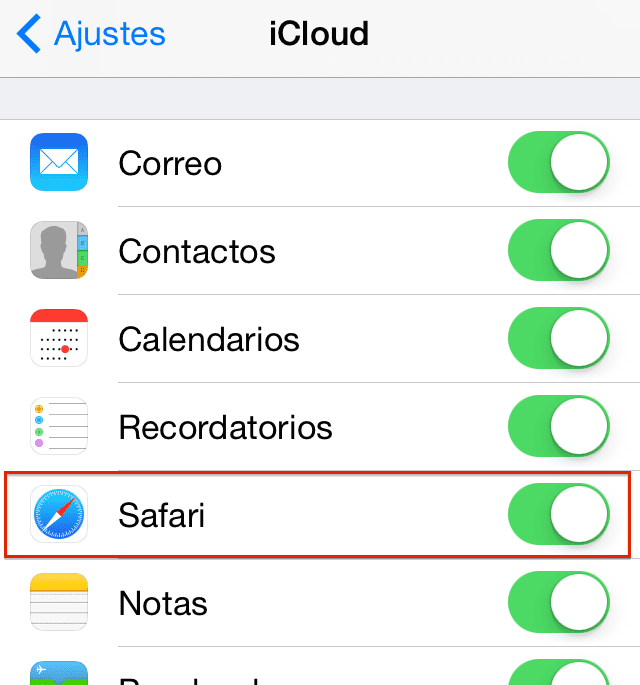
Bewaar leeslijstpagina's op de iPhone
Binnen de Safari-applicatie heb je toegang tot de optie om de pagina die je bekijkt op te slaan door op het deelpictogram te klikken, waar de optie om op te slaan in de leeslijst zal verschijnen.
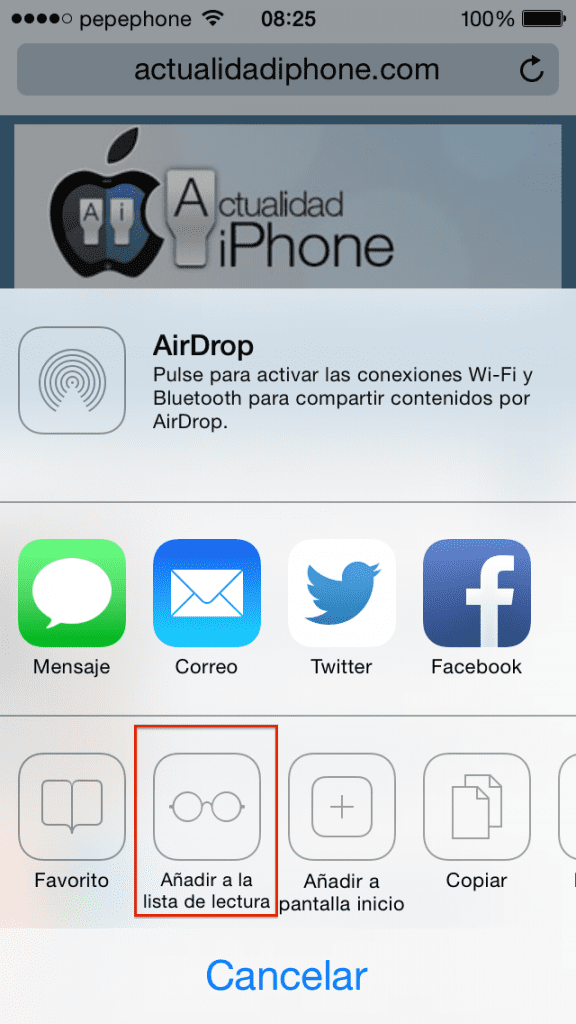
Toegang krijgen tot de leeslijst op de iPhone
Ga naar Safari en klik op het pictogram Favorieten in de navigatiebalk onderaan (het tweede pictogram van rechts) en klik bovenaan op de knop Leeslijst.
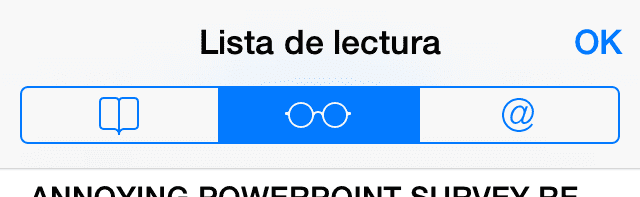
Safari opruimen
Geschiedenis wissen en cookies en gegevens wissen
Ga naar Instellingen> Safari en je hebt de zelfstandige opties Om de geschiedenis te wissen en cookies en gegevens te wissen, voert u beide uit om het apparaat zoveel mogelijk schoon te maken of alleen de geschiedenis als u geïnteresseerd bent in het bewaren van sommige cookies.
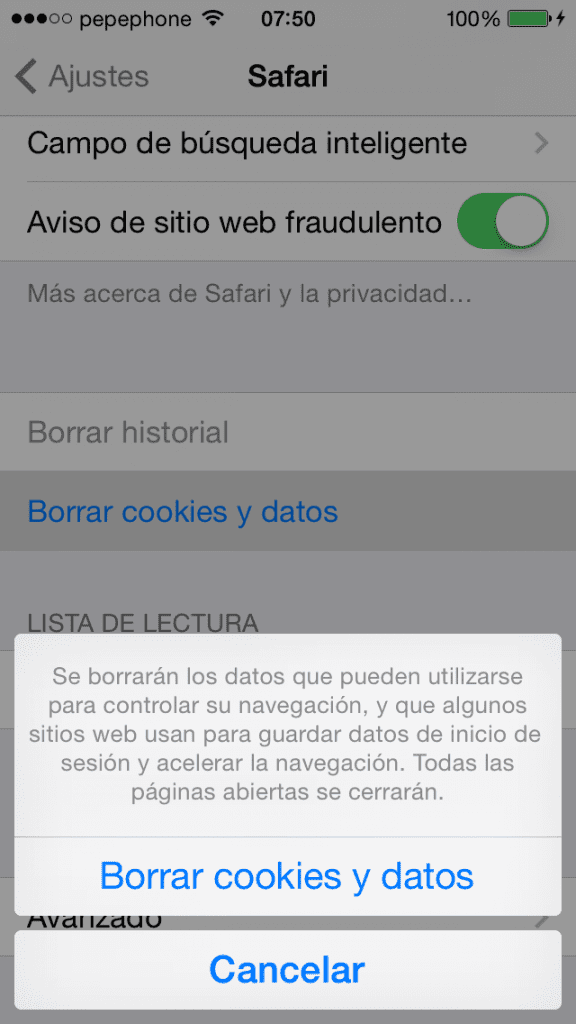
Wis de cache van de leeslijst
Toegang tot Instellingen> Algemeen> Gebruik. Na een paar seconden krijgt u een lijst met toepassingen en geheugengebruik die iedereen heeft. Als we de Safari openen, kunnen we de details zien.
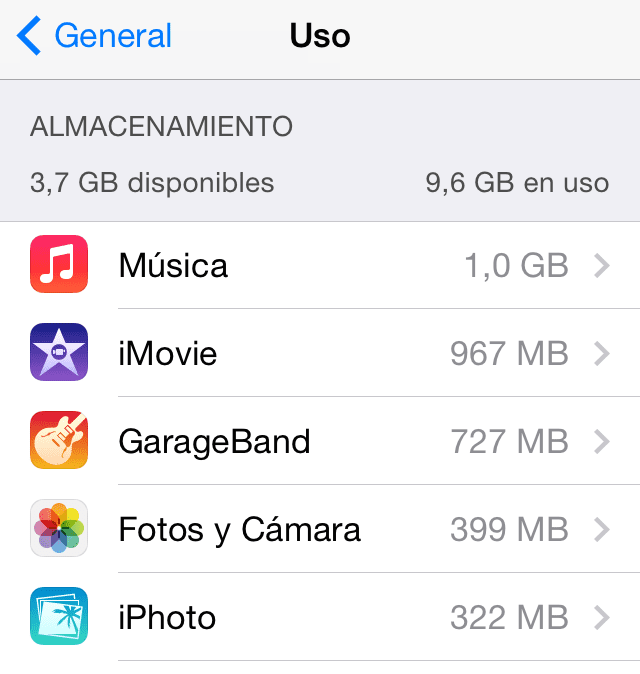
naar wis de cache van de leeslijst, tik op Bewerken in de rechterbovenhoek en klik vervolgens op het minteken dat naast het element wordt weergegeven. Alternatief, veeg naar links en rechts daarvan verschijnt een rode knop Verwijderen.
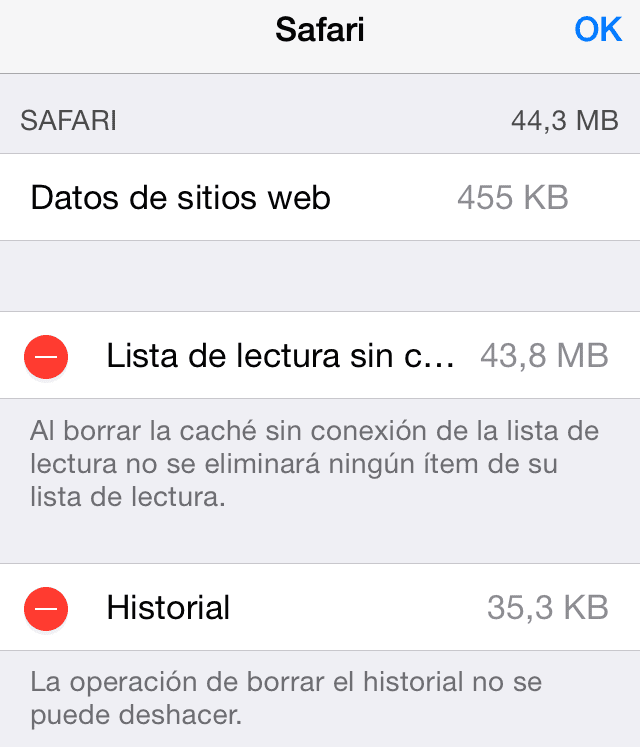
Het wissen van de cache betekent niet dat de gegevens van de opgeslagen pagina's verloren gaan, alleen dat degenen die niet offline zijn opgeslagen, zijn niet zichtbaar In het configuratiemenu van Safari hadden we verschillende opties gezien, waarvan er één ons bood leeslijsten laden met behulp van gegevens Het hebben van deze optie gedeactiveerd is degene die nu maakt ruimte vrij en bespaart ons ook dataverbruik.


Ik kan geen ruimte in Mail verwijderen, HOE KRIJG ik deze?